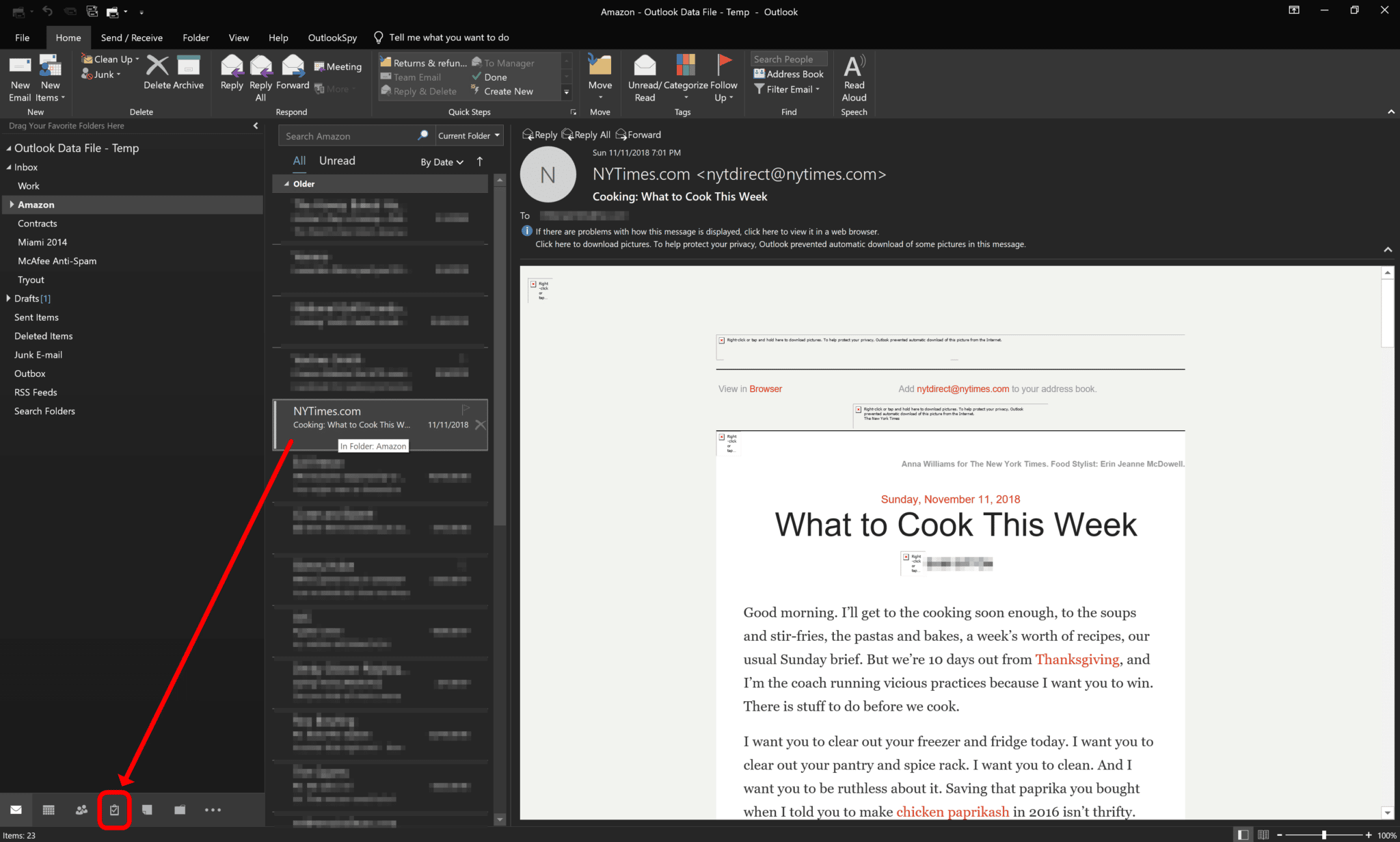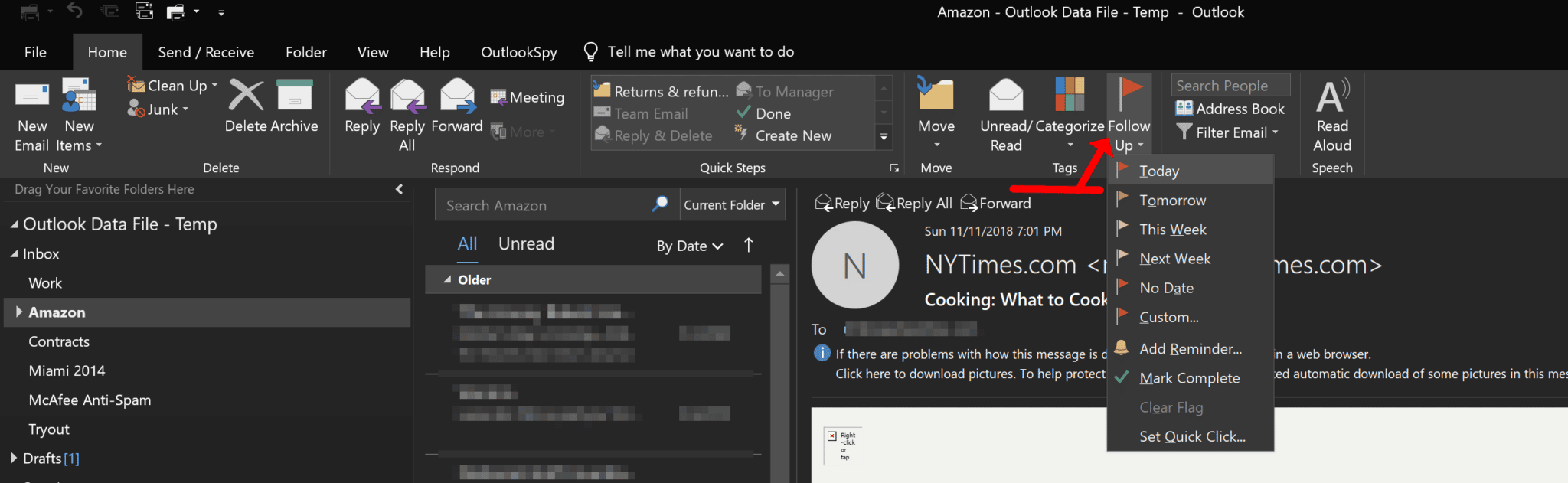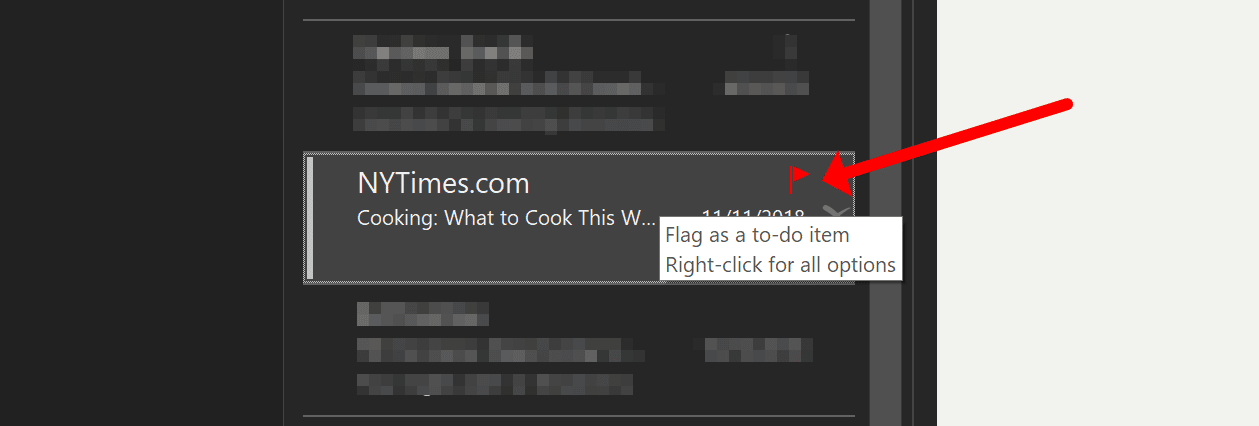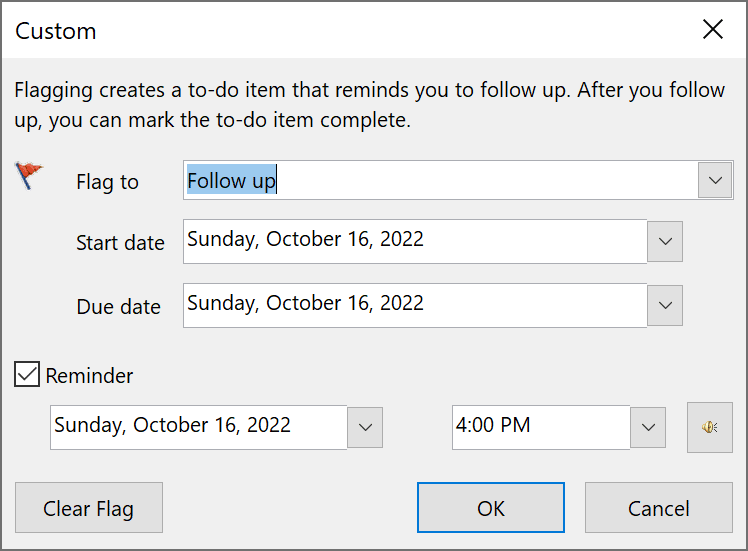Вам интересно, как создать задачу из электронной почты в Outlook? К счастью, простой и эффективный способ не требует повторного ввода всей информации. Все, что вам нужно сделать, чтобы превратить электронное письмо в задачу в Outlook, — это выбрать сообщение и щелкнуть по нему., затем перетащите его на панель навигации в Задачи. Вы заметите, что содержимое вашего сообщения скопировано в тело новой задачи., оставляя любые вложения.
Экономьте время Создание задачи
Создание задачи таким образом похоже на создание задачи с нуля., только то, что вы значительно сэкономили время. Содержимое вашего сообщения автоматически появится в новой задаче, позволяя вам вносить коррективы, например, устанавливать дату выполнения, постановка задачи, или добавление напоминания. Это упрощает весь процесс создания напоминания о задаче., предоставление более простого решения из самого электронного письма. Вы можете добиться этого тремя способами:
метод 1: Создайте задачу из электронной почты в Outlook с помощью перетаскивания
Microsoft Outlook — это универсальный инструмент, который позволяет пользователям быстро преобразовывать электронные письма в задачи путем перетаскивания.. Большинство людей ошибочно удаляют сообщение до завершения задачи и не выполняют то, что находится в их списке дел.. С Microsoft Outlook, вам не нужно беспокоиться о таких проблемах даже после удаления сообщения. Эта операция выполняется двумя способами:
Create a Task from a Message with Left-Click and Drag
Начните с простого щелчка левой кнопкой мыши по электронному письму, которое вы хотите преобразовать., and hold the mouse button as you drag the email to the Tasks in the bottom-left corner of the navigation bar and release. Это автоматически создает задачу, содержащую всю информацию в сообщении электронной почты без ненужных вложений..
Этот простой процесс аналогичен созданию задачи с нуля., только то, что вам не нужно повторно вводить всю информацию. Как только процесс завершится, добавить дату начала и окончания, установить напоминание, или поручить задачу другому.
Щелкните правой кнопкой мыши и перетащите
Точный процесс можно выполнить, щелкнув правой кнопкой мыши письмо и повторив тот же процесс.. Однако, разница только в том, что когда вы отпускаете сообщение о работе Задачи в панели навигации, Outlook дает вам три варианта:
- Скопировать сюда как задачу с текстом
- Скопировать сюда как задачу с вложением
- Переместить сюда как задачу с вложением
Если вы имеете дело с электронным письмом с большим количеством деталей, желательно остановить свой выбор на вариантах два и три, поскольку они позволяют вам добавить все электронное письмо с вложениями в качестве задачи. Когда наступает срок, пользователи могут открыть вложение, чтобы просмотреть важные сведения о задаче.
Когда вы превращаете электронное письмо в задачу в Outlook, используя этот метод, новая задача не зависит от исходного электронного письма. Это защитит ваш список дел, даже если вы случайно удалите сообщение.. Это лучший способ создать задачу Outlook из электронной почты и сохранить исходное сообщение в папке «Входящие»..
Когда вы делаете электронное письмо задачей в Outlook, мы рекомендуем переместить сообщение из папки "Входящие" в другую папку. Это помогает поддерживать порядок в папке «Входящие»., повышение вашей производительности.
метод 2: Отметьте, чтобы следить за электронными письмами, чтобы превратить их в задачу
Еще один способ создать задачу из электронной почты Outlook — пометить ее на вкладке сообщений.. Это также простой метод, который требует, чтобы пользователь выбрал сообщение, которое он хочет преобразовать, и щелкнул по нему..
После открытия и чтения сообщения электронной почты в его окне, щелкните вкладку «Главная» на ленте, а затем щелкните панель «Теги», чтобы выбрать «Последующие действия». Выберите конкретный флаг из раскрывающегося меню и примените его к электронному письму задачи..
Однако, метод флага для последующих электронных писем имеет один недостаток: если сообщение удалено, задача автоматически исчезает из списка дел на панели задач. Это связано с тем, что пометка не создает совершенно новую задачу из исходной..
Отметить для продолжения из папки «Входящие»
Если вам все еще интересно, как сделать электронное письмо задачей в Outlook, самый простой способ — пометить для продолжения из папки «Входящие».. Пользователи могут пометить сообщение, чтобы оно отображалось в списке дел как задача.. Вам не нужно открывать письмо, чтобы отметить его; все это можно сделать в папке входящие.
Наведите указатель мыши на сообщение, которое хотите преобразовать в электронное письмо с заданием., и используйте быстрые щелчки в папке «Входящие», чтобы пометить сообщение. Значок флажка появляется в правом верхнем углу, когда вы удерживаете указатель над сообщением., позволяя вам щелкнуть по нему и отметить его.
Для более продвинутых, Есть дополнительные параметры
Дополнительные параметры предлагаются при щелчке правой кнопкой мыши по значку флага.. Вы можете установить напоминание или выбрать, когда вы хотите получить напоминание о задаче, в параметрах, представленных в раскрывающемся меню.. Это также позволяет пользователям настраивать электронную почту задачи, добавляя конкретные даты начала и выполнения, отсутствующие в диалоговом окне..
Этот метод преобразования электронной почты Outlook в задачу влечет за собой создание списка дел, который напоминает вам о дальнейших действиях без частого открытия сообщения электронной почты.. Если вам интересно, как сделать электронное письмо задачей в Outlook, эти три метода могут помочь вам начать. Итак, вы идете.
Вот как вы можете превратить электронное письмо в задачу в Outlook, и мы можем помочь вам понять, как работают технологии Microsoft Cloud и как стать более организованным в своей работе..
Создайте задачу из любых других элементов Outlook
Outlook предлагает больше, чем просто основные операции с электронной почтой и преобразование электронной почты в встречи. Это помогает вам более эффективно организовать свою работу с помощью множества других дополнительных элементов, которые позволяют вам создавать новую задачу и устанавливать напоминание, чтобы гарантировать завершение до крайнего срока..
Бывают случаи, когда пользователи хотят экспортировать элементы Outlook в другое место или создавать их резервные копии.. Если вы собираетесь экспортировать задачи при переходе на другую машину или обновлении системы, Outlook может гарантировать, что вы не потеряете задания и не доставите их в срок.
Этот популярный инструмент позволяет вам оценивать задачи в вашем списке дел вместе со значками ваших телефонных номеров и календаря.. Вот жизненно важные шаги для создания задачи из любых других элементов Outlook и достижения безупречных результатов..
Как создать задачу
Наиболее распространенный сценарий экспорт задач Outlook в Excel. Если вы предпочитаете делать это вручную, есть встроенная функция для переноса ваших заданий в электронную таблицу. Мастер вызывается по-разному в зависимости от вашей версии Outlook, поэтому вы должны использовать метод, который подходит для вашей версии, чтобы сделать процесс эффективным и быстрым..
стадия 1. Экспорт задач Outlook в CSV
Как только мастер откроется, щелкайте экраны и позвольте системам провести вас через различные необходимые настройки. В окне будет предложено указать диапазон дат, нажав OK., и задачи Outlook будут экспортированы с расширением CSV. Вам не нужно быть экспертом, чтобы использовать этот инструмент, и после процесса, вы получите предупреждающее сообщение о том, что целевой формат не поддерживает повторяющиеся задачи или встречи.
Когда это будет завершено, вы можете открыть файл в Excel, позволяя вам сохранить его на внешнем хранилище или физически переместить на другой компьютер. Последний шаг преобразования в CSV прост — в экспортированном файле хранится только один лист без формул и форматирования., в то время как файл Excel предлагает повышенную гибкость.
стадия 2. Преобразование формата
Теперь вы можете найти новую задачу или файл после экспорта электронной почты Outlook в задачи в Excel.. Это позволяет вам создать файл CSV и открыть его в Excel, чтобы изменить формат книги Excel и применить любое необходимое форматирование.. Эти шаги могут помочь вам достичь этого:
- Найдите экспортированный файл (*.CSV) и откройте его в Excel, дважды щелкнув его.
- Оцените содержимое и откройте меню «Файл»..
- Сохраните его как таблицу Excel.
Если вы найдете идеально совместимый файл с Excel, вы можете разделить его на несколько листов и применить шрифты, цвета, и многие другие варианты форматирования. Это невозможно с обычным текстом CSV.. Пользователи также могут использовать сторонние конвертеры для переноса заданий Outlook..